פרסומת
מעולם לא הייתי חובב גדול של תכתיב קולי. לאחר שנולדתי עם מקלדת ועכבר ביד, תמיד הרגשתי יותר נוח ככה, וה- WPM המילולי שלי לא יכול להשוות למהירות ההקלדה שלי.
אבל אני משתמש ב- Google Docs כל יום ויום, כך שכשנודע לי שיש לו תכונה הקלדת קולות, חשבתי שאוכל לנסות זאת. אני אומנם מאחר למשחק - זה התחיל לראשונה בתחילת 2016 - אבל עדיף מאוחר מאשר לעולם, נכון?
מסתבר, הקלדת קולות מדהימה! במאמר זה תלמד כל מה שאתה צריך לדעת על תכתיב קולי ושליטה קולית ב- Google Docs, כולל איך להתחיל בעבודה וכמה טיפים חיוניים לפריון.
הגדרת הקלדת קולות במסמכי Google
נכון לכתיבת שורות אלה הקלדת קולות עובדת רק על הגרסאות האחרונות של Google Chrome. אתה יכול לקבל תכתיב קולי בסיסי באפליקציית Google Docs עבור אנדרואיד ו- iOS, אך אף אחת מהפיצ'רים הנוספים שהופכים את הקלדת הקול לכל כך שימושית.
כדי להתחיל, בקר docs.google.com ולהיכנס באמצעות חשבון Google שלך. (כן, אתה צריך חשבון Google כדי להשתמש ב- Google Docs!)

וודא שאתה משתמש בגירסה האחרונה של Chrome. כדי לבדוק אם כן, לחץ על תפריט שלוש נקודות ובחר עזרה> אודות Google Chrome ... אם אתה מאחור, זה יתעדכן אוטומטית.
ותצטרך מיקרופון. אם אין לך כזה, הקפד לקבל מיקרופון דינמי במקום מעבה הקבל לעומת דינמי: איזה מיקרופון אתה באמת צריך?חושבים על שדרוג ממיקרופון מובנה למשהו שנשמע יותר מקצועי? להלן מה שאתה צריך לדעת בין בחירת הקבל או המיקרופון הדינמי. קרא עוד . הדינמיקה מרימה פחות רעשי רקע, כך שהמילים שלך יהיו ברורות יותר ומנוע זיהוי הקולי יהיה מדויק יותר. אם אינך יודע מאיפה להתחיל, אני ממליץ על אחד מה- מיקרופונים במדריך ציוד הפודקאסט שלנו ציוד הפודקאסט הטוב ביותר למתחילים ואוהביםמחפש ליצור פודקאסט משלך? ריכזנו ציוד פודקאסטים חיוני לכל התקציבים ורמות הניסיון. קרא עוד .
מכתיב את המשפט הראשון שלך ב- Google Docs
בשולחן העבודה

עם מסמך חדש של Google Docs פתוח ב- Chrome, עבור אל כלים> הקלדת קולות ... (או השתמש ב- Ctrl + Shift + S קיצור דרך) לפתיחת התיבה הקופצת הקלדת קולות.
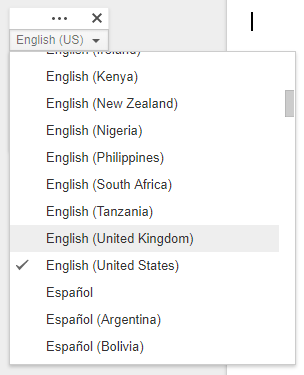
בתיבה, בחר מתוך למעלה מ- 40 שפות ומבטאים. זה חיוני! הגיות חשובות לדיוק המנוע לזיהוי קולי.
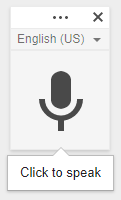
לחץ על סמל מיקרופון להתחיל תכתיב. בפעם הראשונה, Chrome ישאל אותך אם אתה רוצה להעניק הרשאה ל- Google Docs להשתמש במיקרופון שלך. לחץ על להתיר.

עכשיו התחילו לדבר! כשאתה מדבר, אתה תראה את המילים צצות כמו קסם בזמן אמת, ותראה גם משהו כזה ( ) כאשר Google Docs מעבד את הנאום שלך למילים. ניתן להוסיף פיסוק עם מילים אלו (אך רק בשפות אנגלית, צרפתית, גרמנית, איטלקית, רוסית וספרדית):
) כאשר Google Docs מעבד את הנאום שלך למילים. ניתן להוסיף פיסוק עם מילים אלו (אך רק בשפות אנגלית, צרפתית, גרמנית, איטלקית, רוסית וספרדית):
- "פרק זמן"
- "פסיק"
- "סימן קריאה"
- "סימן שאלה"
- "שורה חדשה"
- "פסקה חדשה"
זה בסדר להשהות מתי שבא לך ובמשך כמה זמן שאתה רוצה. כל עוד סמל המיקרופון פועל, Google Docs ימשיך להאזין. ל כבה את הקלדת הקוללחץ שוב על הסמל. אם אתה עובר ללשונית אחרת או ליישום אחר, הקלדת קולי תכבה את עצמה אוטומטית.
בנייד
הורד והפעל את אפליקציית Google Docs (אנדרואיד, iOS). צור מסמך חדש או פתח מסמך קיים, לא משנה מה תרצה, ואז הקש במקום בו תרצה להתחיל להקליד. כאשר המקלדת שעל המסך מופיעה, הקש על סמל מיקרופון להתחיל בתכתיב קולי.
בזמן שאתה מדבר, המילים יופיעו במסמך בזמן אמת. אך שלא כמו ב- Chrome, הגרסה הסלולרית של Google Docs לא תחכה לנצח - אם תשהה יותר מדי זמן, מנוע זיהוי הקולי יכבה. יש להניח שזה כדי לשמור על חיי הסוללה למקרה ששכחת. כדי לכבות אותו ידנית, הקש שוב על הסמל.
אתה יכול להשתמש בביטויי הפיסוק לעיל גם בנייד. עיין במדריך שלנו ל באמצעות Google Docs בניידים כיצד להתחיל להשתמש ב- Google Docs במכשירים ניידיםGoogle Docs הוא כלי חיוני כשאתה בדרך. להלן פריימר לשימוש ב- Google Docs בניידים. קרא עוד לעצות נוספות.
שליטה במסמכי Google באמצעות הקול שלך
בנוסף לתכתיב בסיסי, הקלדת קולות מעניקה שליטה רבה יותר על המסמך שלך, אפילו מאפשרת לך לעצב טקסט ופסקאות בשום דבר מלבד הקול שלך. החסרון? פקודות קוליות אלה זמינות רק כאשר שפת חשבון Google שלך ושפת הקלדת הקול שניהם אנגלית.
הנה כל מה שאתה יכול לשלוט בו באמצעות קול בלבד.
ניווט במסמך
ה "לך ל" הפקודה תהיה הדבר שאתה הכי משתמש בו. אתה יכול להתאים אותו למסננים הבאים: "התחלה של" / "סוף של" או "הקודם הבא". היעדים הזמינים שבהם אתה יכול לנווט תלוי באיזה זיווג אתה משתמש.
עם "התחלה של" או "סוף של", אתה יכול לדבר על הפקודות האלה:
- "עבור להתחלה / סוף המסמך"
- "עבור לתחילת / סיום הפסקה"
- "עבור לתחילת / סוף העמודה"
- "עבור לתחילת / סוף קו"
- "עבור לתחילת / סוף השורה"
- "עבור להתחלה / סוף הטבלה"
ועם "הבא" או "הקודם", אתה יכול לדבר על הפקודות האלה:
- "עבור לתו הבא / הקודם"
- "עבור למילה הבאה / הקודמת"
- "עבור לשורה הבאה / הקודמת"
- "עבור לכותרת הבאה / הקודמת"
- "עבור לפסקה הבאה / הקודמת"
- "עבור לדף הבא / הקודם"
- "עבור לקישור הבא / הקודם"
- "עבור לרשימה הבאה / הקודמת"
- "עבור לפריט הרשימה הבא / הקודם"
- "עבור לתמונה הבאה / הקודמת"
לטבלאות יש לך:
- "עבור לטבלה הבאה / הקודמת"
- "עבור לשורה הבאה / הקודמת"
- "עבור לטור הבא / הקודם"
ואז יש לך נקודות עניין שונות:
- "עבור לאיות שגוי הבאה / קודמת"
- "עבור לשינוי העיצוב הבא / הקודם"
- "עבור להערת השוליים הבאה / הקודמת"
אתה יכול גם "חזור / קדימה [מספר] תווים / מילים" ממש כמו "עלה / יורד [מספר] שורות / פסקאות". אם אתה רק קורא מסמך, אתה יכול לצאת ללא עכבר על ידי דיבור "לגלול מעלה" ו "גלול מטה".
בכל שלב, אתה יכול לומר "קורות חיים" לקפוץ לסוף המסמך או "המשך עם [מילה]" לקפוץ למילה.
בחירת טקסט
כדי לערוך מסמכים ללא עכבר, עליכם להיות מסוגלים לבחור טקסט. Google Docs די חכם בנושא זה ותוכלו לבחור כל מיני טקסטים בכל מקום במסמך, אך עקומת הלמידה מעט תלולה. הפרודוקטיביות תהיה אטית בהתחלה, אך לאחר כשבוע של תרגול, תהיה מהיר יותר מעכבר.
- "בחר הכל"
- "בחר [מילה]"
- "בחר מילה"
- "בחר את המילה הבאה / האחרונה"
- "בחר מילים / אחרונות [מספר]]"
- "בחר שורה"
- "בחר בשורה הבאה / אחרונה"
- "בחר בשורות [המספר] הבא / האחרון"
- "בחר פיסקה"
- "בחר בפסקה הבאה / אחרונה"
- "בחר את הפסקאות הבאות / אחרונות [המספר]"
- "בחר בתו הבא / האחרון"
- "בחר בתווים הבאים / אחרון [המספר]"
- "בטל את הבחירה"
עריכת טקסט
מה אם תתעסק בזמן הכתיבה? אולי "אום" מקרי נזרק לשם, או שאתה מחליט לשכתב את הפיסקה האחרונה שלך? זה קל באותה המידה. יש לקשור את מרבית פקודות העריכה הללו לפקודת בחירה מלמעלה.
- "גזירה"
- "עותק"
- "הדבק"
- "מחק"
- "מחק את המילה האחרונה"
Google Docs תומך בכל מיני הערות ותכונות נוספות התלויות בשולי המסמך. אתה יכול להוסיף אלה באמצעות הפקודה "הכנס":
- "הוסף תגובה"
- "הוסף סימניה"
- "הכנס משוואה"
- "הכנס כותרת תחתונה"
- "הוסף הערת שוליים"
- "הכנס כותרת"
- "הכנס מעבר דף"
בתדירות נמוכה יותר, ייתכן שתצטרך להתמודד עם תוכן עניינים:
- "הכנס תוכן עניינים"
- "מחק תוכן עניינים"
- "עדכן תוכן עניינים"
עיצוב טקסט
כן, אינך צריך עוד לסמוך על סרגל הכלים לעיצוב כדי לנבוט את המסמכים שלך. אפילו כשאתה מכתיב אתה יכול להפוך ניירות משעממים למסמכים מוכנים למשרד. לא את כל אפשרויות העיצוב זמינות, אך הרוב הן, כך שגם אם אתה צריך לעשות קצת נגיעה אחר כך, לפחות אתה יכול לעשות את רוב זה ללא ידיים.
זכור לשלב את אלה עם פקודות הבחירה שלמעלה:
- "החל טקסט רגיל"
- "החל כותרת"
- "החל כתובית"
- "החל כותרת [1-6]"
- "מודגש"
- "נטוי"
- "קו תחתון"
- "דרך"
- "מנוי"
- "סופרגרף"
- "לנצל"
- "הכול באותיות גדולות"
אם אתה רוצה לבטל את כל הדברים האלה:
- "הסר מודגש"
- "הסר נטוי"
- "הסר את הקו תחתון"
- "הסר דרך"
- "הסר עיצוב"
ניתן גם לשנות יישור:
- "יישר שמאלה"
- "יישר למרכז"
- "ליישור מימין"
- "יישור מוצדק"
אתה יכול ליצור רשימות:
- "צור רשימת תבליטים"
- "הכנס כדור"
- "צור רשימה ממוספרת"
- "הכנס מספר"
אתה יכול לשנות פסקאות בודדות:
- "מרווח קו יחיד"
- "ריווח כפול כפול"
- "ריווח קו [1-100]"
- "הגדל את הכניסה"
- "צמצם את הכניסה"
ואתה יכול אפילו לשחק עם צבעים:
- "הדגש"
- "הדגש [צבע]"
- "צבע טקסט [צבע]"
- "צבע רקע [צבע]"
- "הסר גולת הכותרת"
- "הסר צבע רקע"
השבת את הקלדת הקול
פשוט לדבר "תפסיק להקשיב" לכבות את זה.
למרבה הצער, פקודות קוליות עדיין אינן זמינות באפליקציה לנייד.
כיצד תשתמש בהקלדת קולי של Google Docs?
בדרך כלל תכתיב קולי משמש להקלטת הערות ומחשבות תוך כדי תנועה, אולם הקלדת קולות ארוזת תכונות מספיק בכדי שתוכל להשתמש בהן לכתיבת מסמכים שלמים. זה נהדר עבור כל מי שסובל כתוצאה מפגיעות מאמץ חוזרות ונשנות במשרד 5 סיבות לעבוד עם מחשבים זה רע לך ואיך להישאר בריאיםהעבודה על המחשב אולי נשמעת כמו העבודה הכי רגועה בעולם, אבל זה להפך. זה מאוד קשוח על גופך, שאינו רגיל לסוג המודרני הזה של עבודה ... קרא עוד או סוג של כאבים ידיים הקשורים למשחקים 5 פגיעות במשחקים מסוכנים וכיצד להימנע מהןדמיין שאתה כבר לא יכול לתפוס פחית סודה בלי שפרק כף היד שלך מרגיש כאילו הוא רוצה להתפוצץ. זה, ידידי, זה מה שקונסולת המשחקים למראה החף מפשע יכולה לעשות לך. אני לא... קרא עוד .
אם זה אתה, התחל ללמוד הקלדת קולות ברגע זה! ואת פחית השתמש בו תוך כדי תנועה, לפחות בצורה מוגבלת, עם האפליקציה לנייד של Google Docs. הייתי מצפה שהתכונות הנוספות הללו יגיעו לגירסת המובייל בשנים הקרובות, לכן אולי תרצה ללמוד אותן כעת כהכנה. (כמו כן, בצע אופטימיזציה לתחנת העבודה שלך 7 פריצות כדי להפוך את שולחן העבודה שלך ליעיל יותר לפרודוקטיביות מרביתהאם אתה מרגיש כאב או עייפות? האם העיניים שלך כואבות או שהצוואר שלך הורג אותך? שולחן עבודה מיטוב עשוי לרפא את המחלות ולשפר את הפרודוקטיביות שלך. קרא עוד להפחתת הכאב!)
איך אתה מרגיש בכתיבה ועריכה של מסמכים באמצעות קול בלבד? האם זה יותר טרחה מהנדרש? או שזה העתיד? ספרו לנו בתגובות!
לפני שאתה הולך, בדוק את אלה תוספות של Google Docs עבור אנשי מקצוע 10 התוספות הטובות ביותר של Google Docs למסמכים מקצועיים נוספיםהשתמש בעשר התוספים השימושיים הללו ליצירת מסמכי Google ברמה מקצועית במהירות. קרא עוד :
ג'ואל לי הוא בעל תואר B.S. במדעי המחשב ומעל שש שנות ניסיון בכתיבה מקצועית. הוא העורך הראשי של MakeUseOf.


